Schnittstellen - IDEA
- Zuletzt vor 5 Jahre von 18.191.46.36 bearbeitet
Hauptseite > FIBU > Schnittstellen > IDEA Außenprüfung
Inhaltsverzeichnis
Allgemeines
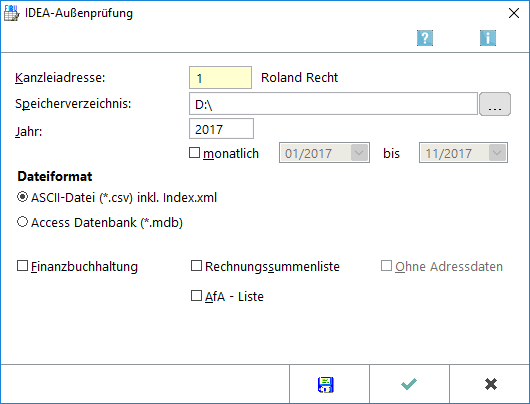
Die IDEA-Schnittstelle ermöglicht den Export von steuerlich relevante Daten in ein den "Grundsätzen zum Datenzugriff und zur Prüfbarkeit digitaler Unterlagen (GDPdU)" konformes Format.
Die erstellten Daten lassen sich über die IDEA-Software importierten sowie weiterverarbeiten oder auf einem Datenträger (USB-Stick usw.) speichern, falls der steuerliche Betriebsprüfer die Überlassung der Daten fordert. Zum Speichern auf einen externen Datenträger ist die Auswahl eines entsprechenden Speicherverzeichnisses nötig.
Für eine fehlerfreie Verarbeitung innnerhalb der IDEA-Software wird empfohlen, auf Sonderzeichen im Buchungstext zu verzichten.
Funktionen im Bearbeitungsbereich
Kanzleiadresse
Bei der Erstellung der Index.xml werden die Kanzleiangaben benötigt.
Speicherverzeichnis
Ermöglicht die Auswahl eines Speicherverzeichnisses für die zu exportierenden Daten.
Zusätzlich erzeugt es ein gesondertes Verzeichnis, wo alle bisher exportierten Daten nach Jahrgang aufgeführt sind.
Ist das gewählte Verzeichnis z. B. c:\RA\pse\, sind die Daten der Finanzbuchhaltung für das Jahr 2013 z. B. im Verzeichnis c:\RA\pse\FiBu2013\ gespeichert. Dieser Ordner kann kompakt an den Betriebsprüfer versendet werden.
Jahr
Der Jahrgang wird eingetragen, für den der Export erfolgen soll.
Monatlich
Soll die Auswertung nach Monaten erfolgen, wird monatlich gewählt. Zur Auswertung nur eines Monats wird in beiden Feldern derselbe Monat eingetragen. Wenn monatlich gewählt wird, können nur Daten der Finanzbuchhaltung exportiert werden. Lohnbuchhaltung, Offene Posten und AfA-Liste werden dann abgegraut dargestellt.
Dateiformat
Mit der IDEA-Software können sowohl ASCII-Dateien als auch Access-Datenbanken importiert werden. Beim Export als ASCII-Datei wird zusätzlich eine Beschreibungsdatei Index.xml erzeugt. Diese wird benötigt, wenn die Daten durch das Importmodul SmartX importiert werden sollen. Der zuständige Betriebsprüfer kann informieren, welches Datenformat für den Datenimport verarbeitet werden kann.
Finanzbuchhaltung
Sollen die Daten der Finanzbuchhaltung exportiert werden, werden diese hier eingegeben. Alle Buchungen aus dem Journal des eingegebenen Jahrgangs werden gelesen und exportiert.
Rechnungssummenliste
Die Rechnungssummenliste des gewählten Jahres wird exportiert. Es kann dabei selbst bestimmt werden, ob die Adressdaten für die Außenprüfung mit übergeben werden sollen.
AfA
Exportiert die Daten der AfA-Liste für die Außenprüfung.
Ohne Adressdaten
Bei Wahl dieser Option wird die Rechnungssummenliste ohne Adressdaten der Mandanten übergeben.
Funktionen in der Abschlussleiste
Speichern
Startet den Export und speichert die Daten in dem oben gewählten Speicherverzeichnis.
OK
Speichert die eingegebenen Daten und beendet die Programmfunktion.
Abbruch
Beendet die Programmfunktion. Eine Speicherung erfolgt nicht.